Come trasferire i contatti da iPhone a iPad in 3 modi
Vuoi trasferire i contatti da iPhone al tuo nuovo iPad? In questa guida, ti mostreremo come sincronizzare i contatti da iPhone a iPad.
Qualcuno conosce un modo per trasferire tutti i miei contatti dal mio iPhone direttamente nel mio iPad Air 2 senza doverli digitare tutti? Grazie mille.
L’iPad può essere considerato come un iPhone più grande che può completare quasi tutto ciò che facciamo sul nostro iPhone. Per gli utenti di iPhone, quando ottengono un nuovo iPad, la prima cosa deve essere la sincronizzazione dei dati con i nuovi contatti simili a tablet, calendari, foto, film, ecc.
Sul tuo iPad, puoi inviare iMessage o effettuare una chiamata con FaceTime, quindi dovrai trasferire i contatti dell’iPhone con il tuo iPad per un uso conveniente. In questa guida, ti mostriamo come trasferire tutti i contatti da iPhone a iPad con iCloud, AirDrop e ti offriamo anche un semplice strumento per trasferirli selettivamente da iPhone a iPad in modo rapido.
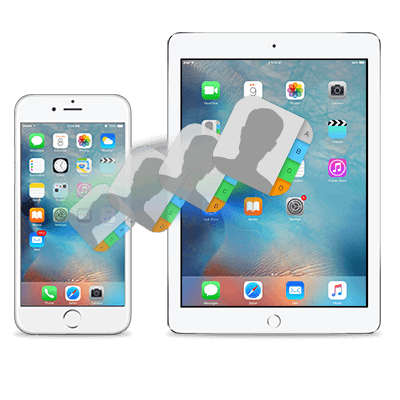
come sincronizzare contatti da iphone a ipad
Prima di iniziare, vorremmo dirti che questa guida funziona per tutti i tipi di iPhone e computer.
- iPhone supportati: iPhone 5/5s, iPhone SE, iPhone 6/6s (Plus), iPhone 7 (Plus), iPhone 8 (Plus), iPhone X/XS (Max)/XR
- Computer supportati: Windows XP / 7 /8/10, MacBook, MacBook Pro, MacBook Air, iMac
Metodo 1: come trasferire facilmente i contatti da iPhone a iPad
AnyTrans è sviluppato dal fidato team di Apple – iMobie. È uno strumento di gestione dei contenuti iOS all-in-one. Con AnyTrans, non solo puoi trasferire contenuti da iPhone a iPad, ma puoi anche trasferire dati da iPhone a computer e da Android a iPhone. Ecco alcune caratteristiche di AnyTrans:
- Aiuta a sincronizzare direttamente i contatti da iPhone a iPad. e puoi visualizzare in anteprima e ottenere i contatti selezionati su iPad invece della sincronizzazione completa di iCloud.
- Riesce a rimuovere tutti i contatti da iPhone / iPad per risparmiare tempo.
- Ti consente di trasferire i contatti da iPhone / iPad al computer in formato CSV / VCF.
- Oltre ai contatti, puoi ricevere messaggi, note, calendari, foto, musica, video e altro da iPhone a iPad o al tuo nuovo iPhone.
Prova Gratis * 100% pulito e sicuro
Passo 1. Avvia AnyTrans sul tuo computer > Collega il tuo iPhone e iPad al computer tramite cavi USB > “Gestione dispositivo” > Fai clic sull’opzione “Altro”.
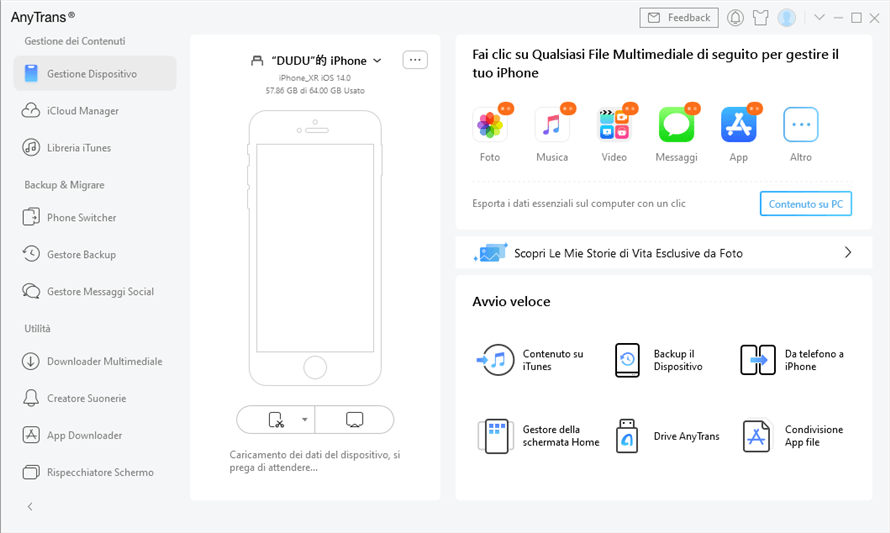
interfaccia principale di anytrans
Passo 2. Scorri verso il basso la schermata del pannello di sinistra > Seleziona i contatti che desideri trasferire > Fai clic sul pulsante “Sul Dispositivo” nell’angolo in alto a destra per iniziare a trasferire i contatti selezionati sul tuo iPad.
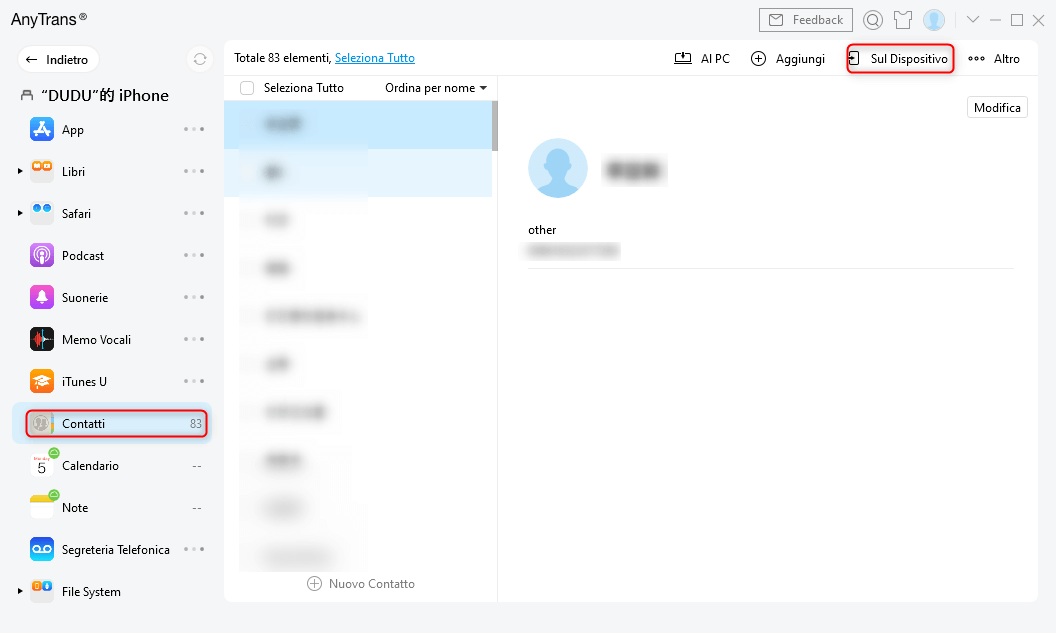
seleziona contatti e fai clic su dispositivo
Potrebbe piacerti: Come trasferire contatti da android a iphone >
Metodo 2: come trasferire i contatti da iPhone a iPad con iCloud
Teoricamente parlando, la sincronizzazione con iCloud è il modo più semplice per ottenere contatti da iPhone a iPad, devi solo configurare il tuo iPhone e iPad e navigare alle seguenti opzioni:
Impostazioni > Il tuo nome > iCloud > Inserisci il tuo ID Apple e la password > Accedi > Attiva contatti > Seleziona Unisci per combinare i tuoi contatti con il database iCloud.
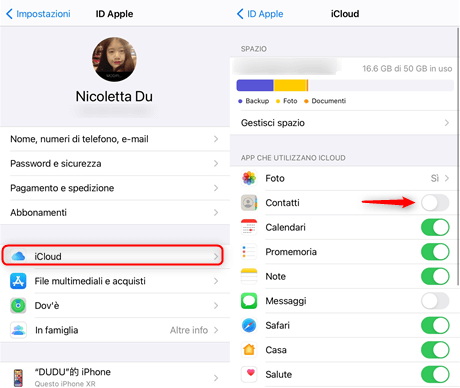
sincronizzare i contatti da iphone a ipad con icloud
Esegui questi passaggi sia sul tuo iPhone che sull’iPad.
Assicurati che il tuo iPhone e iPad abbiano una connessione Wi-Fi o 4G.
Metodo 3. Come trasferire i contatti da iPhone a iPad con AirDrop
Come funzione integrata su dispositivi iOS e Mac, AirDrop supporta la condivisione di file tra due dispositivi supportati da AirDrop. Il motivo per cui consigliamo prima questo metodo è che Airdrop non ti chiederà di installare un’applicazione, collegare il tuo iPhone o utilizzare un computer. Ora controlliamo i passaggi dettagliati di seguito:
- Attiva la connessione AirDrop, Bluetooth e Wi-Fi sia sul tuo iPhone che su iPad.
- Apri l’app Contatti sul tuo iPhone, quindi trova e fai clic sul contatto che desideri spostare sul tuo iPad.
- Tocca Condividi contatto e scegli il nome del tuo iPad nella sezione AirDrop.
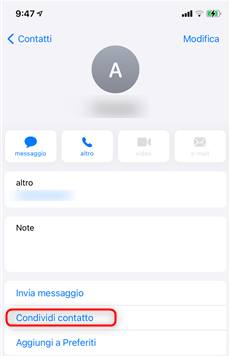
trasferire-contatti-ipad-tramite-airdrop
La conclusione
Con iMobie AnyTrans, non solo puoi trasferire i contatti da iPhone a iPad, ma puoi anche trasferire musica, foto, video, messaggi, calendari, note e altri dati iOS su iPad e iPod touch. Perché non scaricare AnyTrans e avere una prova GRATUITA ora? A proposito, se hai domande su questa guida o incontri qualsiasi problema, sii libero di contattarci via e-mail o lasciando un commento, e ti risponderemo il prima possibile!
Download Gratis * 100% pulito e sicuro
Più Articoli Correlati
Domande relative al prodotto? Contatta il nostro team di supporto per ottenere una soluzione rapida >

